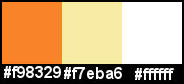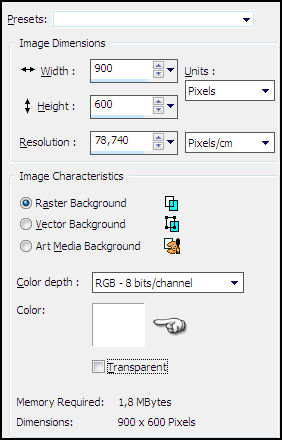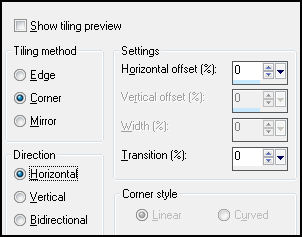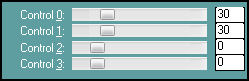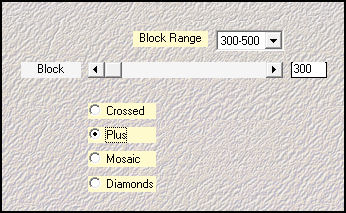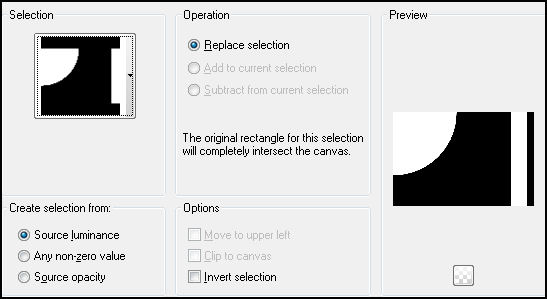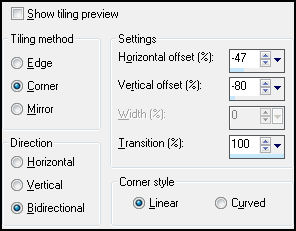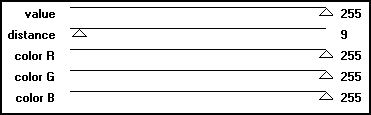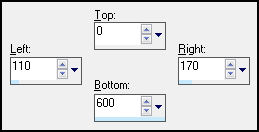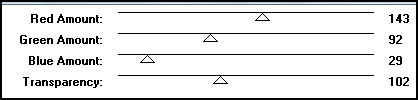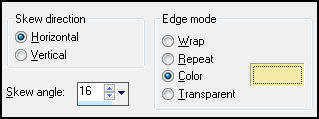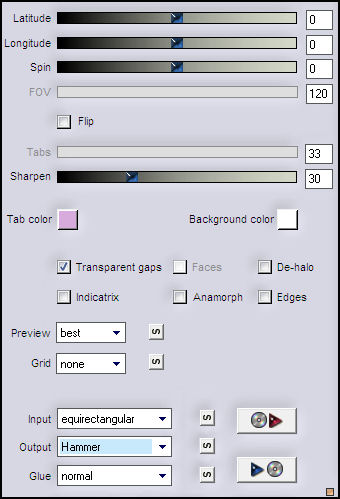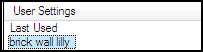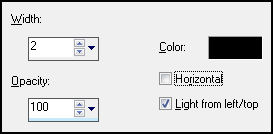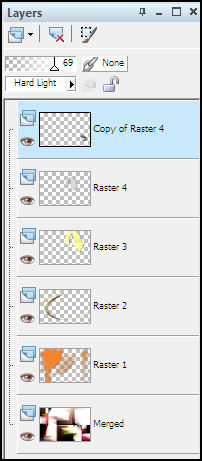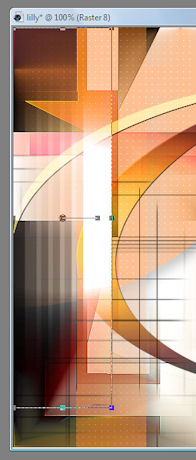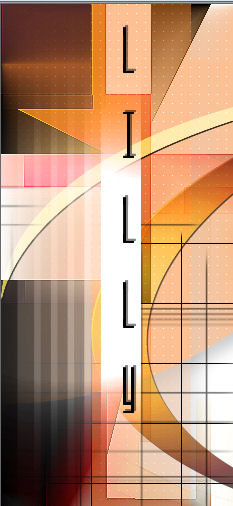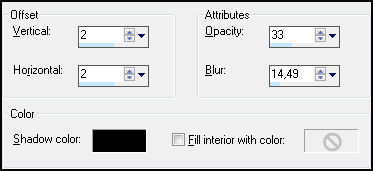LILLY
Tutorial de ©Noisette - Original Aqui
Este tutorial foi feito com PSPX2 mas você pode realiza-lo com outras versões.
Materiais Necessários:
O tube utilizado é de Thafs, seu grupo: Aqui
Obrigado pela sua permissão para usar seus tubes.
*É proibido modificar, renomear e remover a marca d'água
É vedada a postagem em grupo ou lhe oferecer na internet ( sem o consentimento do autor)
Uso em tutoriais são sujeitos a autorização dos autores.
*Plugins:
•Carolaine ans Sensibility, CS-BRectangles
•Medhi, Sorting Tiles
•Penta.com, Color Dot
•Crescent Moon , Fade Out
•Flaming pear, Flexify 2
•Alien Skin Eye Candy 5 : Textures, Brick Wall
•1 Seleção coloque dentro da pasta de seleções do PSP•1 Paleta de cores,
•5 Tubes, minimize no PSP.
Abra os materiais duplique e feche os originais.
Nós trabalharemos nas cópias!
•2 Brushes , coloque na pasta de brushes do PSP
•1 Preset :
Para importar o preset :
Clique duas vezes no preset que está no material. E ele será imediatamente importado para a pasta do plugin.
Eu utilizei esta paleta de cores para o meu tutorial#f98329 / #f7eab6 / #ffffff
Se você quiser usar suas próprias cores, sinta-se livre para alterar o blend mode e a opacidade das layers!
Paleta de Estilos e Texturas: Foreground #f98329, background #f7eab61- Abra uma nova imagem branca de 900 x 600 pixels,
Clique no quadrado para escolher a sua cor, para mim #ffffff
2- Ative o tube coiffure_extraordinaire_22_tubed_by_thafs, Copie
Retorne ao seu trabalho, Cole , como nova layer Raster 1
3- Effects, Image Effets, Seamless Tilling:
4- Effects, Plugin, Carolaine and Sensibility, CS-BRectangles
5- Layers, Merge, Merge visibles
6- Effets, Plugin, Medhi, Sorting Tiles:
7- Effects, Edge Effects / Enhance
8- Layers, New Raster layer (Raster 1)
Selections, Load save selection, load selection from disk selnoisette322
9- Ative a Ferramenta Flood Fill e Preencha a seleção com a cor #f98329Selections , Select None
10- Effects, Image Effects , Seamless Tiling:
11- Effects, Plugin, Penta.com, Color Dot
12- Effects, 3D Effects , Drop Shadow: 6/9/51/23,00/#000000
13- Paleta das layers , opacidade 51 %
14- Layers, New raster layer Raster 2Ative a Ferramenta l, Selection Tool (S), Custom Selection:
9- Ative, a Ferramenta Flood , Preencha a seleção com a cor #f7eab6
10- Effects, Plugin, Crescent Moon, Fade Out
11- Selections, Select None
12- Effects Geometrique Effects, Skew
cor #f7eba6
13- Effects, Plugin, Flaming Pear, Flexify 2
14- Paleta das layers, Hard Light , opacidade 79 %
15- Effects, 3 D Effects , Drop Shadow: 1 / 1/ 100 /0,00/#00000016- Ative o tube Fleche lilly.pspimage, Copie
Retorne aos seu trabalho e cole como nova layer (Raster 3)
17- Image, Resize, 80 % (Resize all layers, marcado)18- Effects, Image Effects / Offset: 178/112/ Custom / Transparente.
19- Effects, Plugin, Alien Skin Eye candy 5 : Textures, Brick Wall
Aplique o Preset Brick wall lilly.f1s
Se você deseja aplicar a sua própria cor, clique na guia Básico e, em seguida,clique na pequena seta ao lado do quadrado amarelo
20- Effects, 3D Effects , Drop Shadow: 6/9/51/23,00/#000000
21- Paleta das layers, opacidade 73 %
22- Copie e cole como nova layer Raster 4 (o tube da flecha )
23- Image, Resize 50 %,( Resize all layers, desmarcado)
24- Effects, Image Effects, Offset:117/92/ custom / Transparente.25- Effects, Texture Effects / Blinds
26- Effects, 3D Effects, Drop shadow: 6/9/51/23,00/#000000
27- Paleta das layers, Hard Light, Opacidade 69 %
28- Layers / DuplicateImage, Resize 50 %,( Resize all layers, desmarcado )
29- Image, Free Rotate: left / 9030- Image, Mirror
31- Effects, Image Effects , Offset: 395/-180/ custom / transparente32- Effects, Texture Effects , Blinds:
Você deve ter as seguintes layers na paleta:
33- Ative o tube deco lilly.pspimage, Copie
Retorne ao seu trabalho e cole como nova layer Raster 5
Image / Mirror
34- Ative o tube deco carre lilly.pspimage, Copie
Retorne ao seu trabalho e cole como nova layer Raster 6
35- Effects, Image Effects , Offset: 233/-61/ custom / transparente36- Layers, New Raster layer (Raster 7)
Abra a Ferramenta Brush (B), Applique o brush lilly.pspbrush, cor #000000
37- Ative o tube deco lilly-1.pspimage, copie
Retorne ao seu trabalho, cole como nova layer (Raster 8)
38- Paleta das layers , blend mode Luminance (L)
39- Layers , New Raster layer ( Raster 9 )Abra , a Ferramenta Brush Tool (B), Aplique o brush lilly-1.pspbrush, tamanho 388 pixels, cor #000000,
à esquerda de seu trabalho, como abaixo:
40- Ative o tube coiffure_extraordinaire_22_tubed_by_thafs.pspimage,Copie,
Volte ao seu trabalho e cole como nova layer (Raster 10)
41- Image, Resize 70 %,( Resize all layers desmarcado! )
Posicione como no exemplo.
42- Effects, 3D Effects , Drop Shadow: -9/-9/51/23,00/#000000
43- Layers , Merge , merge all.
44- Image, Add Borders, simétricas, 1 pixel preta.
45- Image, Add Borders, siméticas, de 20 pixels cor #ffffff
46- Ative a Varinha mágica e configure como segue:
47- Selecione a borda branca
Effects, 3D Effects, Cutout:
48- Selections , Select None
49- Image, Add Borders, simétricas , de 10 pixels, cor #f98329
50- Image, Add Borders, Simétricas, de 20 pixels, cor #ffffff
51-Image, Add Borders, simétricas , de 1 pixel cor #000000
52- Assine seu trabalho.
53- Salve como JPG e redimensione se desejar.©Tutorial Traduzido por Estela Fonseca 05/08/2011.
Obrigada Noisette por me permitir traduzir seu trabalho.